IntelliJ IDEA
IntelliJ IDEA – the IDE for Professional Development in Java and Kotlin
10 Plugins für IntelliJ IDEA, die Sie kennen sollten
Trotz des reichhaltigen Funktionsumfangs von IntelliJ IDEA haben Sie vielleicht den Wunsch, Ihre IDE zu personalisieren. Der JetBrains Marketplace bietet zahlreiche Plugins mit nützlichen Funktionen für Ihre persönlichen oder geschäftlichen Anforderungen.
Die Auswahl ist so groß, dass man leicht den Überblick verliert. Als Orientierungshilfe stellen wir Ihnen in diesem Blogeintrag unsere Lieblingsplugins vor – manche neu, manche altbewährt. Wir sind auch gespannt darauf, welche Plugins bei Ihnen gut ankommen – bitte teilen Sie es uns in den Kommentaren mit.
Zur Erinnerung: Sie können alle Plugins in Preferences/Settings | Plugins oder auf dem Plugins-Tab des Begrüßungsbildschirms installieren.
Legen wir los!
Unsere Hits
Jump to Line
Bei vielen Navigationsaktionen im Debugger von IntelliJ IDEA können Sie einen Haltepunkt an der gewünschten Stelle setzen, aber manchmal ist es trotzdem hilfreich, eine bestimmte Zeile mit nur einem Klick anzusteuern. Genau diese Möglichkeit bietet das Plugin Jump To Line. Damit können Sie zu JEDER beliebigen Zeile springen und den Ausführungspunkt dorthin verlegen, ohne den vorausgehenden Code auszuführen.
Die Navigation ist einfach: Ziehen Sie einfach einen Pfeil die Randleiste entlang und legen Sie ihn in Höhe der gewünschten Zeile ab, um den Ausführungspunkt dorthin zu verlegen. Beachten Sie, dass zum Bewegen des Pfeils die Programmausführung angehalten sein muss.
Weitere Informationen finden Sie in unserem Blogartikel zu diesem Plugin.
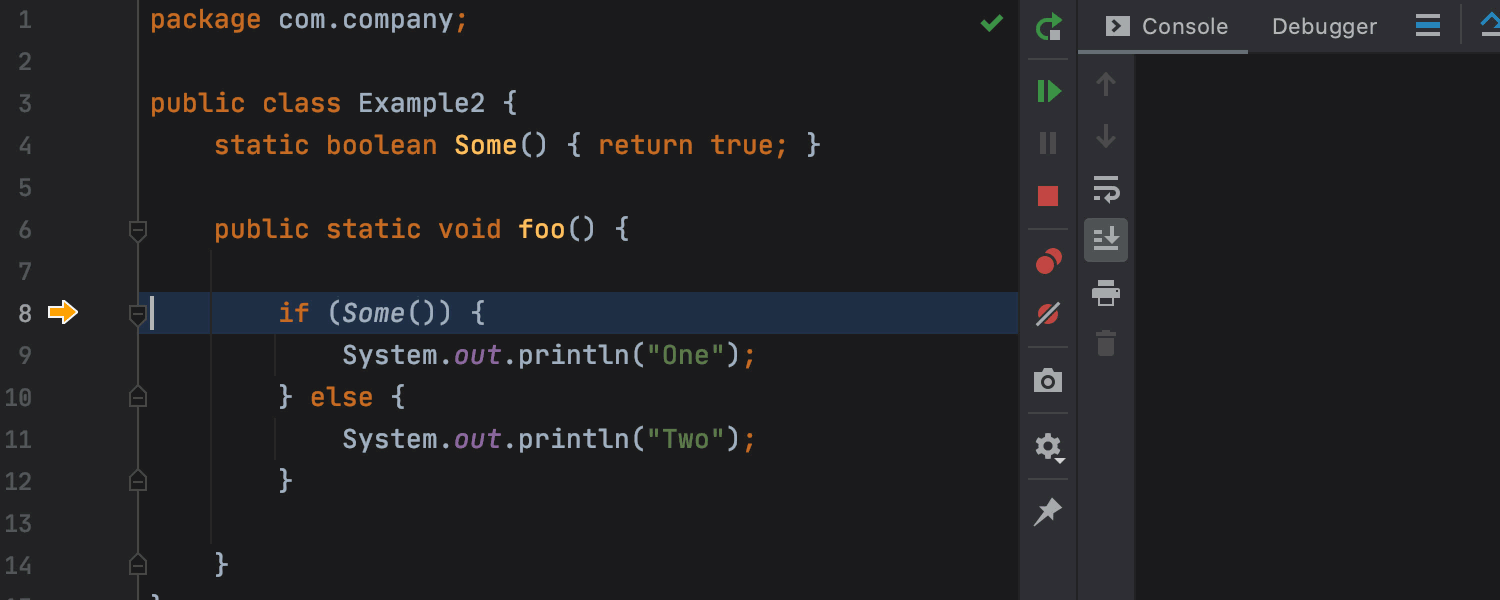
Key Promoter X
Es ist kein Geheimnis, dass Programmieren ohne Maus effizienter und schneller ist – aber wie können wir uns jemals die unzähligen Tastenkombinationen von IntelliJ IDEA merken? Indem wir uns zum Beispiel von Key Promoter X nach und nach an sie heranführen lassen. Wie ein hartnäckiger und akribischer Lehrer blendet das Plugin bei jedem Klick auf ein Symbol einen Tooltip mit dem dazugehörigen Tastenkürzel ein. Mehr noch: Bei Schaltflächen ohne Tastenkürzel bietet Key Promoter X an, eines zu erstellen.
Übung macht den Meister – oder die Meisterin! Nach einer Weile werden Sie sich dabei ertappen, dass Sie sich unbewusst einen Klick erspart und stattdessen das entsprechende Tastenkürzel verwendet haben.
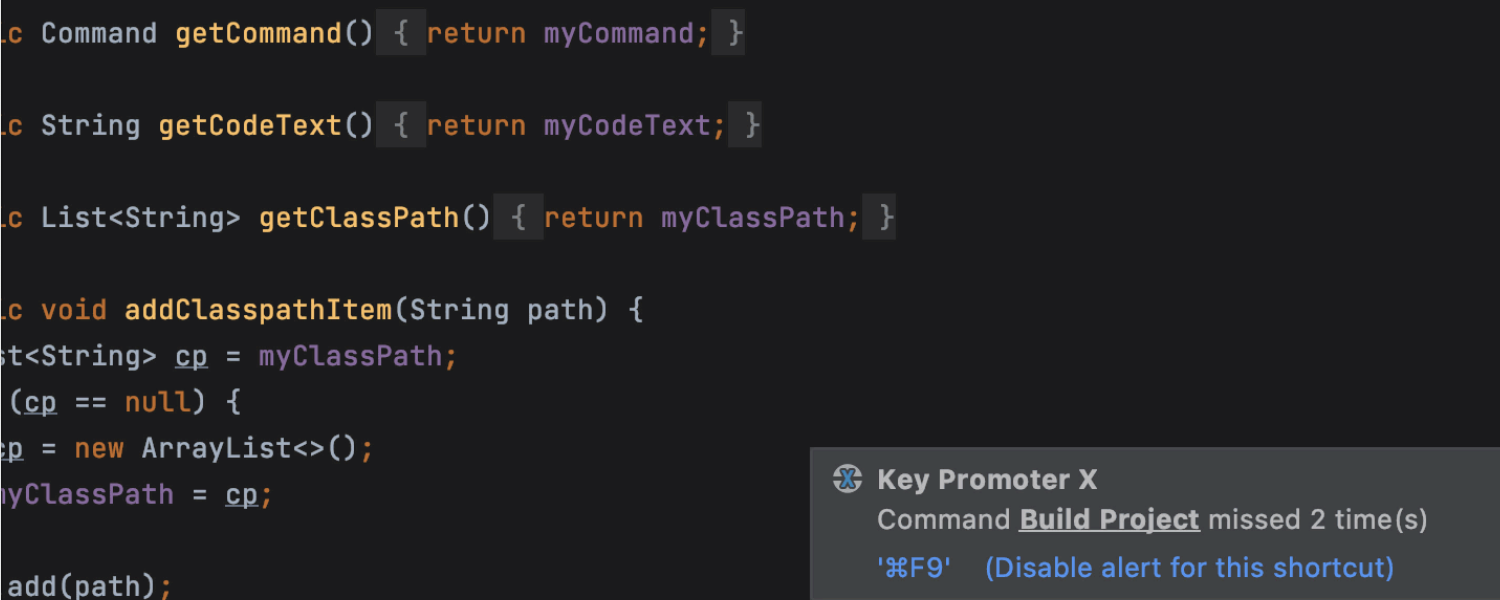
Maven Helper
Wenn Sie sich zusätzliche Aktionen für die Arbeit mit Maven-Projekten wünschen, ist dieses Plugin ein absolutes Muss für Sie. Sie können beispielsweise Abhängigkeitskonflikte anzeigen, analysieren und ausschließen. Sie können auch Maven-Goals ausführen und debuggen – und noch einiges mehr. Dieses Plugin ist eindeutig ein 5-Sterne-Kandidat – probieren Sie es aus!
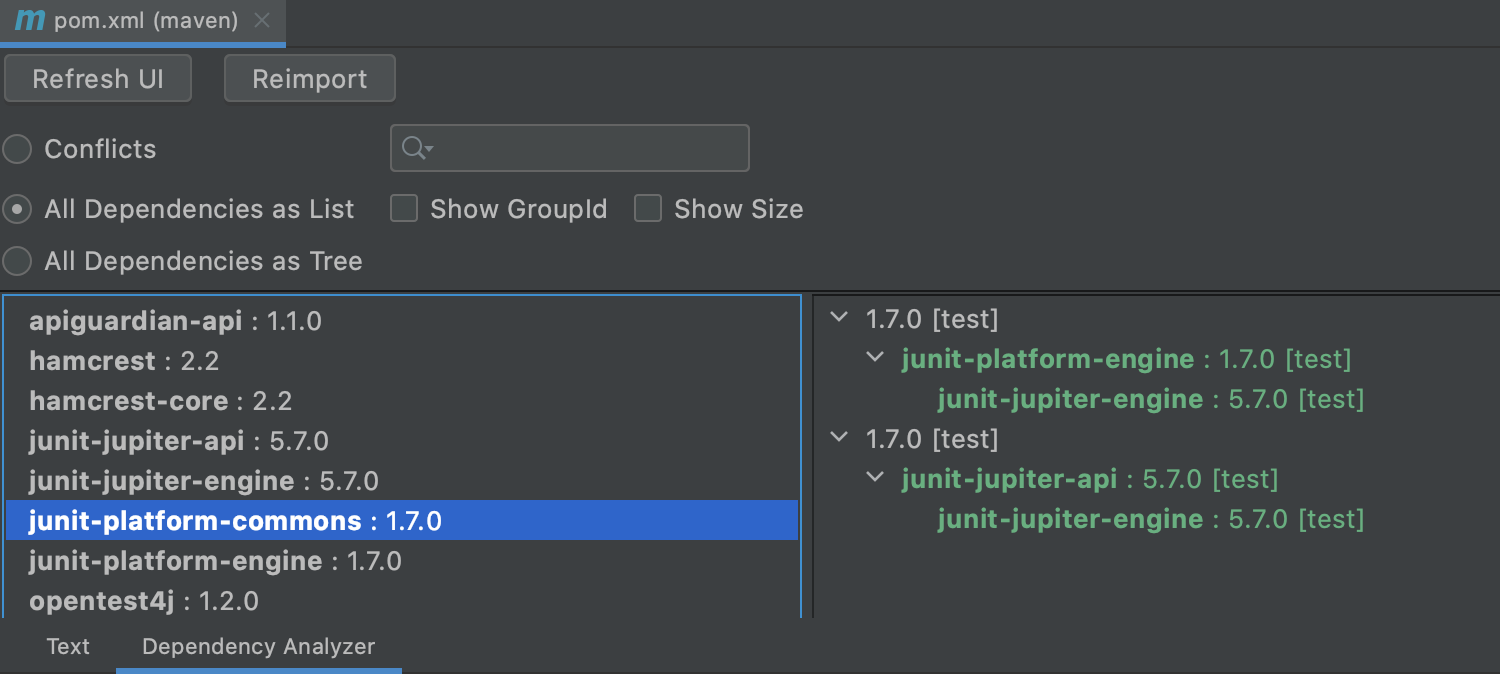
Doc-Aware Search Everywhere
Dieses Plugin ist eine hervorragende Erweiterung für den häufig verwendeten „Search Everywhere“-Dialog. Es ergänzt die Suchergebnisse um Links zu Hilfeartikeln. Wenn Sie einen Link anklicken, wird er in Ihrem Standard-Webbrowser geöffnet. Dies spart Ihnen eine Menge Zeit, da Sie die Onlinehilfe nicht mehr manuell in einem Browser öffnen und selbst nach dem Artikel suchen müssen.
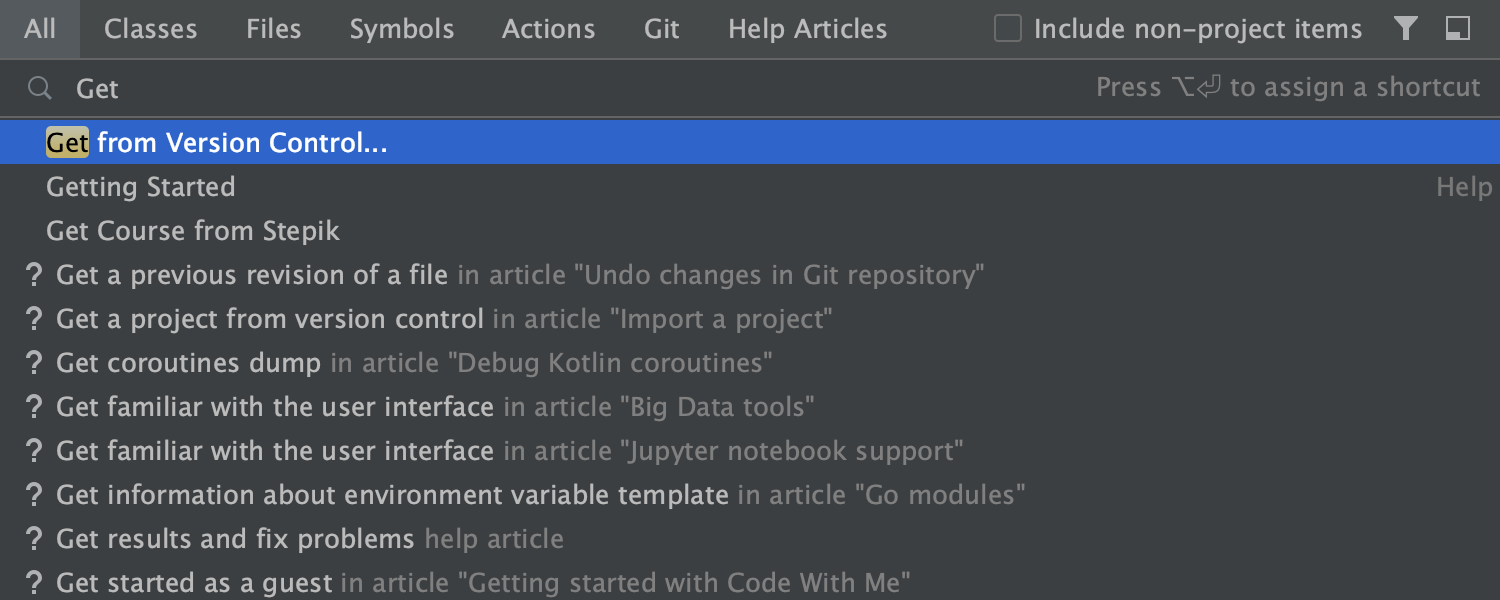
Rainbow brackets
Wer sich schon einmal über aufeinanderfolgende, verschachtelte Klammern geärgert hat, wird dieses Plugin als Lebensretter empfinden. Es ordnet öffnenden und schließenden Klammern paarweise eine eigene Farbe zu, sodass leicht nachzuvollziehen ist, wo ein Codeblock beginnt und endet. Wir sind uns sicher: Wenn Sie es einmal probiert haben, werden Sie feststellen, dass Sie es schon immer vermisst haben.
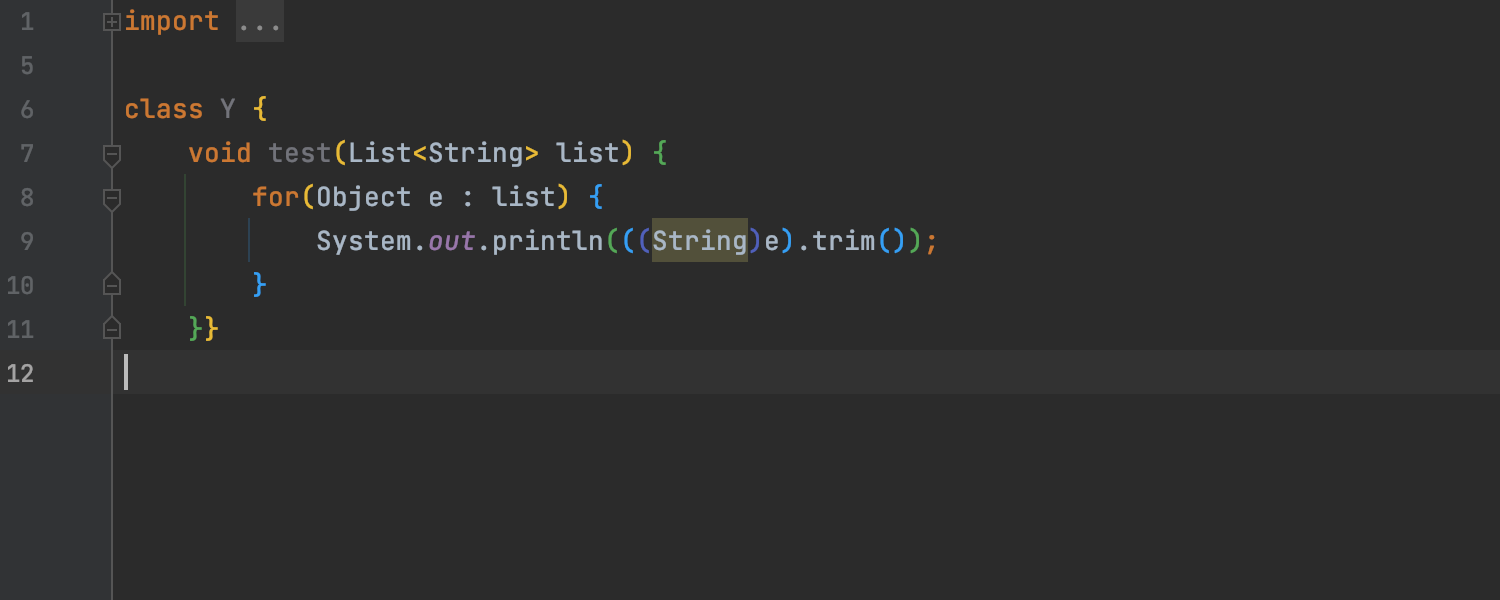
Randomness
Müssen Sie Ihrem Projekt zufällige Daten eingeben – Wörter, Zahlen oder Zeichenfolgen? Wenn Ihnen die Variationen ausgehen, installieren Sie dieses Plugin und drücken Sie Alt+R (Windows und Linux) bzw. ⌥R (macOS), um eine Dropdown-Liste der verfügbaren Datentypen anzuzeigen. Wählen Sie den gewünschten Typ aus und lassen Sie sich überraschen: Randomness fügt bei jeder Ausführung der Aktion einen anderen Wert ein.
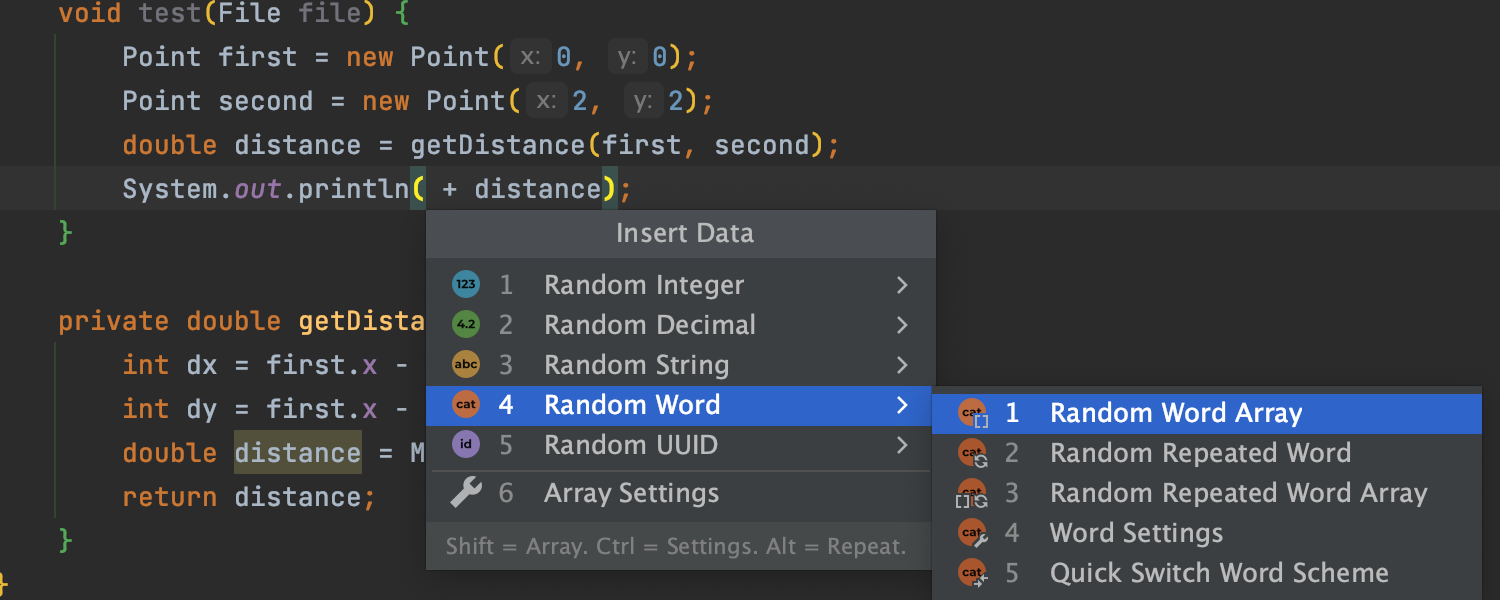
EduTools
Dieses Plugin bietet sowohl Lernenden als auch Pädagoginnen Vorteile. Sie können damit Programmiersprachen wie Kotlin, Java, Python, JavaScript, Rust, Scala, C/C++ und Go direkt in der IDE lernen und unterrichten. Wenn Sie Programmieren lernen, können wir Ihnen „Learning by doing“ nur empfehlen. Nach Installation des Plugins können Sie an einem öffentlichen, sofort zugänglichen Programmierkurs teilnehmen, oder Sie können sich für individuelle Kurse anmelden, die von Ihrer Lehrkraft oder von Kolleginnen angeboten werden. Ja, Sie haben richtig gelesen: Mit dem EduTools-Plugin können Sie selbst Übungen erstellen und diese mit Ihrem Team teilen.
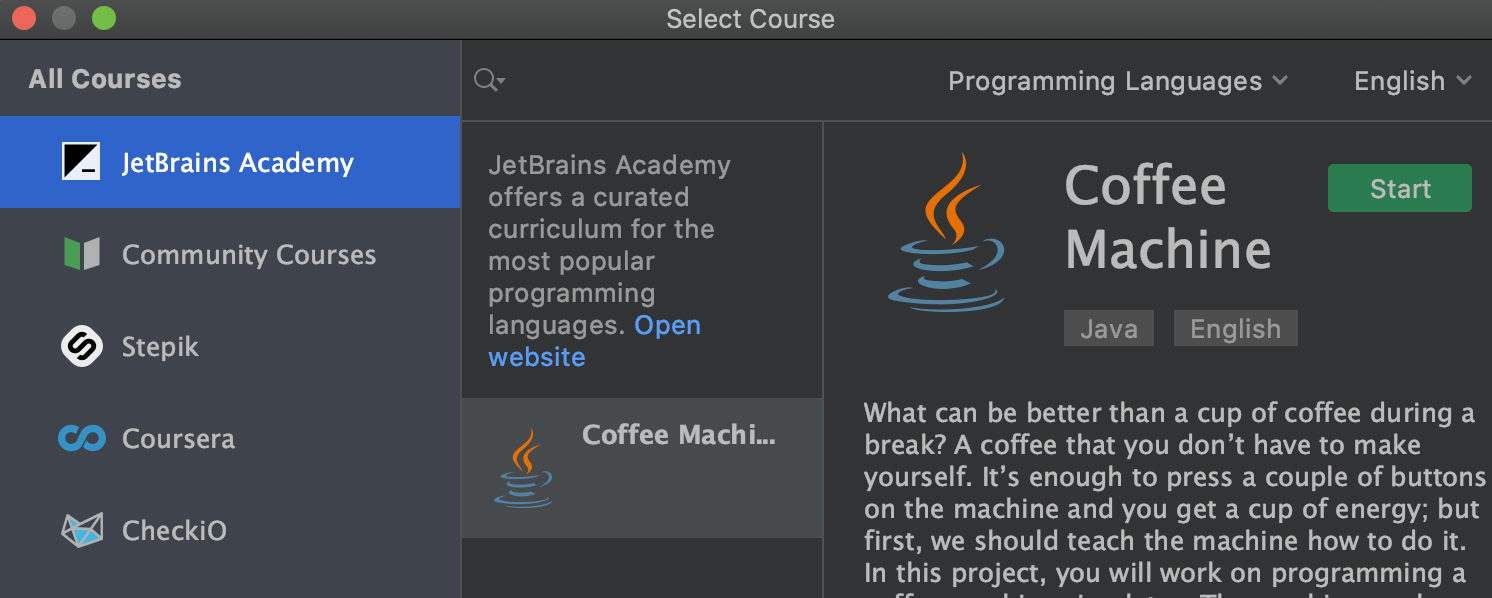
GitToolBox
IntelliJ IDEA enthält bereits eine vollständige Git-Integration, aber dieses Plugin bietet zusätzliche Helferlein, die Ihren persönlichen Bedürfnissen entgegenkommen könnten. Das Plugin wird hauptsächlich wegen der Inline-Blame-Funktion installiert – diese gibt für jede Zeile an, wann und von wem sie zuletzt geändert wurde. GitToolBox bietet außerdem eine Statusanzeige, Auto-Fetching, Behind-Benachrichtigungen und noch einiges mehr.
Wenn Sie das Plugin installieren, sind Sie in guter Gesellschaft: Mehr als eine halbe Million Menschen verwenden es bereits, um ihren täglichen Git-Workflow zu vereinfachen.
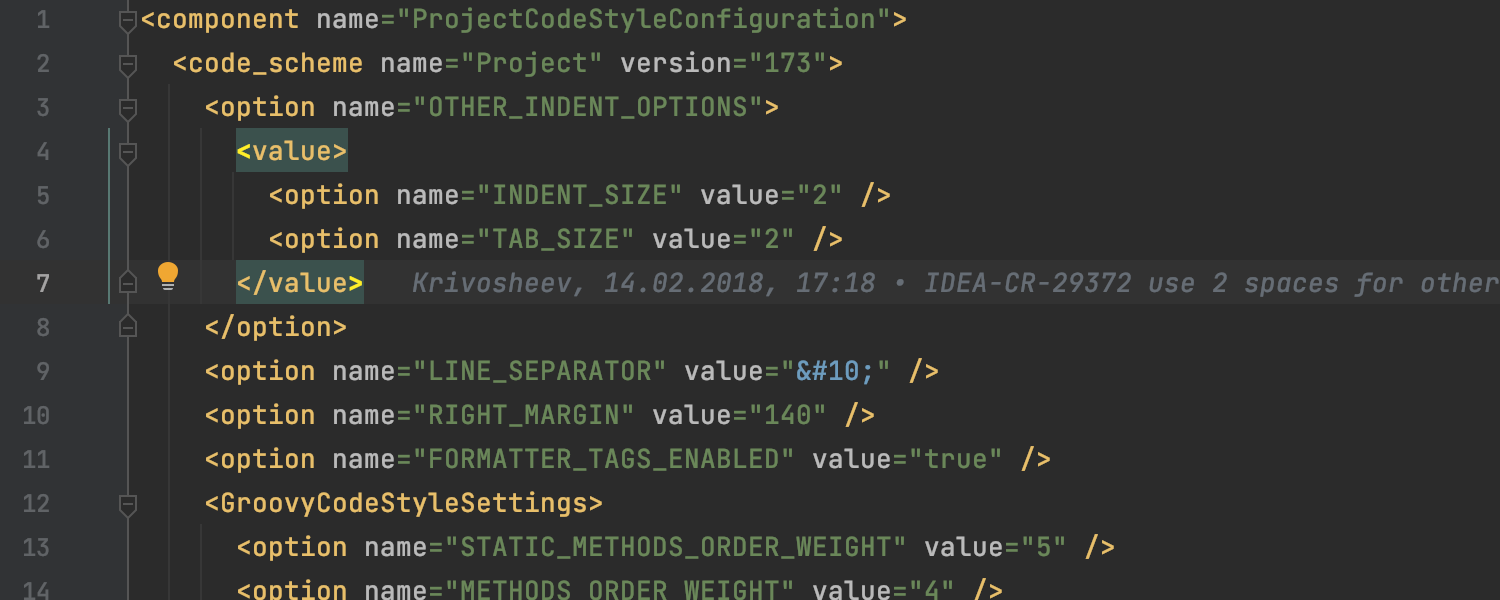
WakaTime
Dieses Plugin ist wie ein Fitnesstracker für Ihre Programmieraktivitäten. WakaTime bietet eine Zeiterfassung und generiert automatisch sauber und ansprechend formatierte Darstellungen mit Kennzahlen und nützlichen Erkenntnissen. Verwenden Sie es zur Analyse der Teamproduktivität oder um Möglichkeiten zur Verbesserung Ihres eigenen Programmiertempos zu finden.
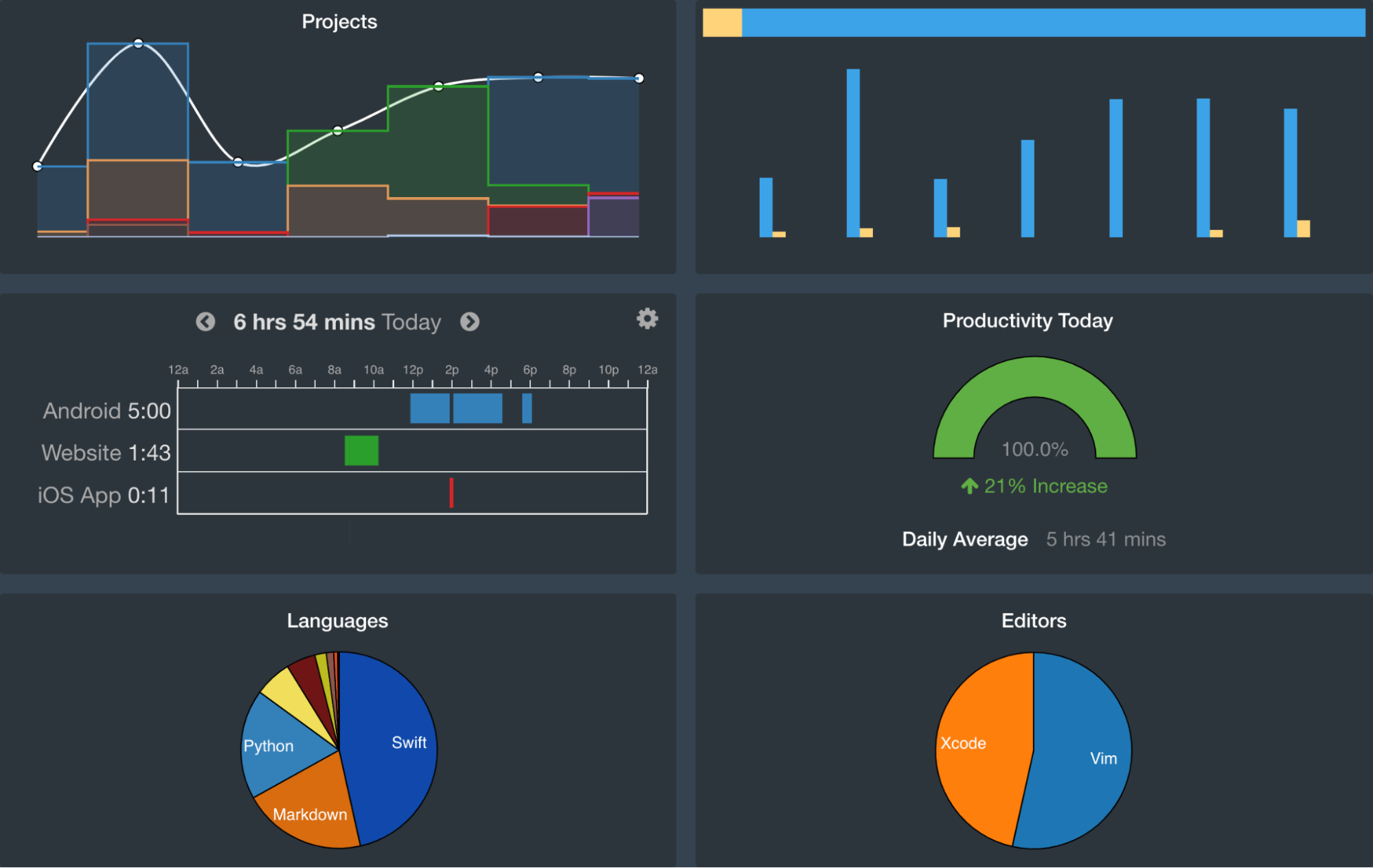
Extra Icons
Das Plugin Extra Icons bringt mehr Farbe in Ihre Projektansicht. Es fügt eine Reihe von Symbolen hinzu, die nicht standardmäßig von IntelliJ IDEA unterstützt werden. Sie sehen großartig aus und vereinfachen die Navigation zwischen Dateien, da der Dateityp visuell identifiziert werden kann. Zudem sind die Symbole weitgehend anpassbar. Unter Preferences|Settings / Appearance & Behavior / Appearance / Extra Icons können Sie sie genau nach Ihren Vorstellungen einrichten.
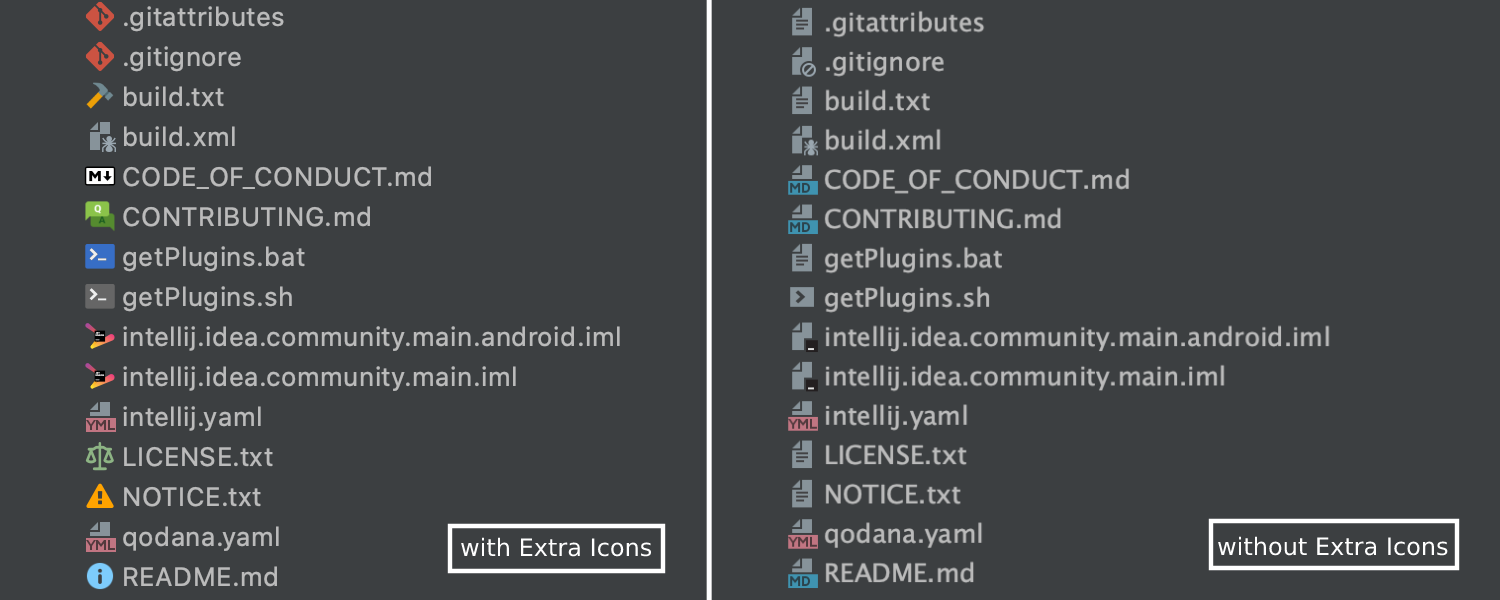
Bonus
Zum Schluss noch ein letzter Tipp: Wenn Sie Nyan Progress Bar installieren, wird die Indizierung zu einem viel entspannteren Erlebnis. Sie sind kein Fan der Nyan-Katze? Probieren Sie andere Charaktere aus, zum Beispiel Mario oder eine zufällige Pokémon-Figur.
Wir hoffen, dass Ihnen diese Plugins helfen werden, Ihre IDE noch besser abzustimmen und jeden Tag ein Quäntchen mehr Freude bei der Arbeit zu empfinden. Bleiben Sie produktiv und haben Sie Spaß mit IntelliJ IDEA!
Viel Freude beim Entwickeln!
Subscribe to IntelliJ IDEA Blog updates






